Een landingspagina is een op zichzelf staande pagina die bezoekers aanmoedigt om een bepaalde actie te ondernemen. Deze gids laat je zien hoe je een landingspagina op je site kunt maken en deze (optioneel) kunt instellen als de homepage van een website met één pagina.
In deze handleiding
Een landingspagina is een pagina op je site gericht op één doel, ook wel een call-to-action (CTA) genoemd. Het doel van een landingspagina kan zijn om je bezoekers aan te moedigen om zich aan te melden voor een dienst, een product te kopen, lid te worden van een mailinglijst, of om bezoekers te converteren om een andere specifieke actie te ondernemen. Deze demosite laat een eenvoudig voorbeeld van een landingspagina zien.
Een website kan meerdere landingspagina’s hebben. Je kunt bijvoorbeeld verschillende landingspagina’s maken om verschillende berichten of lay-outs uit te testen en te zien op welke versie je bezoekers het meeste reageren. Je kunt ook verschillende landingspagina’s maken om bezoekers door een reeks keuzes te leiden om op een CTA te landen (dit staat bekend als een funnel).
Je kunt ook een landingspagina instellen als de homepage van je site, waardoor een website van één pagina ontstaat. Daarop gaan we dieper in tijdens stap 4 van deze gids.
Om de stappen in deze gids te volgen, kies je een thema dat de site-editor ondersteunt. Een snelle manier om te bepalen of je site de site-editor gebruikt, is door dat te controleren onder Weergave → Editor in je dashboard.
- Ga naar het dashboard van je site.
- Klik op Pagina’s →Nieuwe pagina toevoegen.
- Kies een vooraf gedefinieerde pagina lay-out om mee te beginnen, of kies ervoor om te beginnen met een lege pagina.
Blok patronen zijn kant-en-klare designs die je kunt gebruiken om het ontwerp van je landingspagina eenvoudig te optimaliseren. Hieronder volgen slechts enkele voorbeelden van call-to-actions die je met één klik aan je pagina kunt toevoegen:

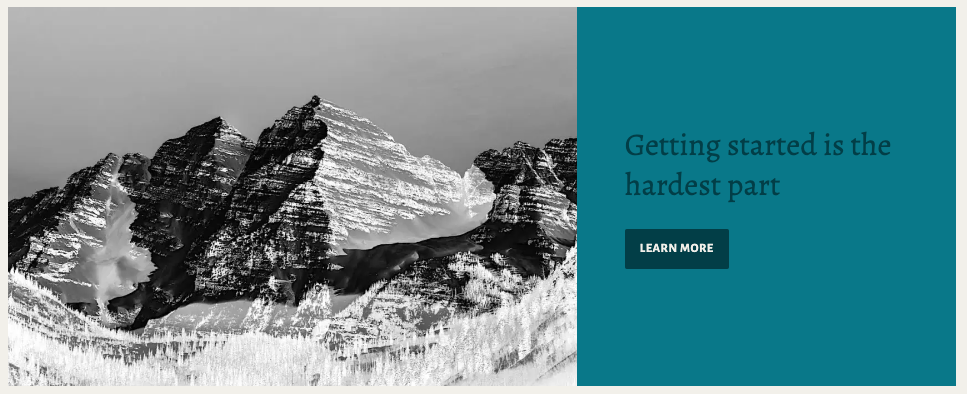
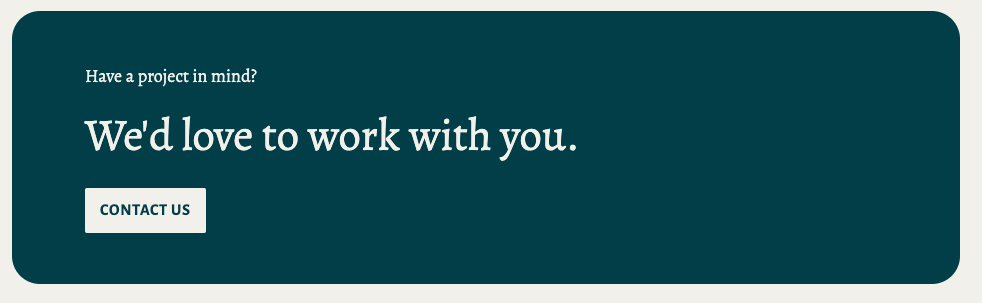
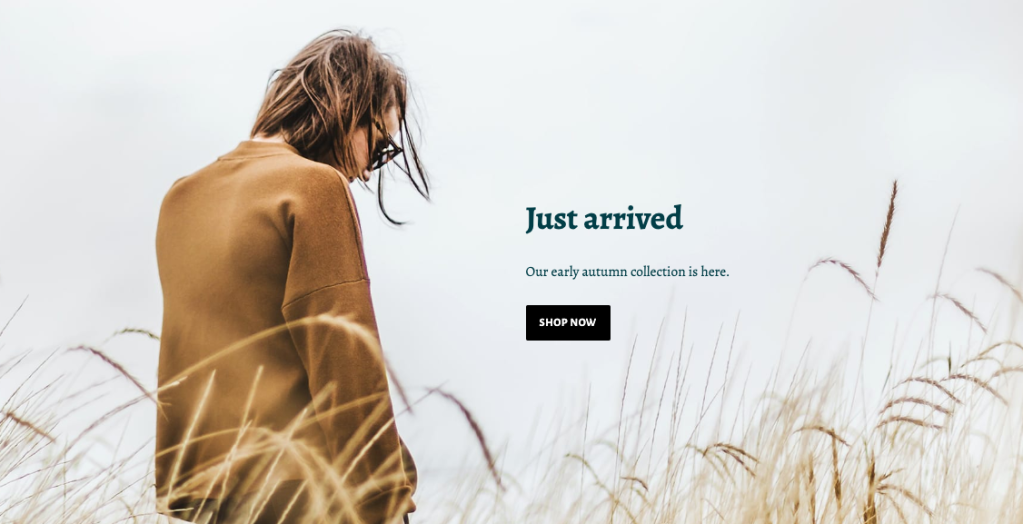

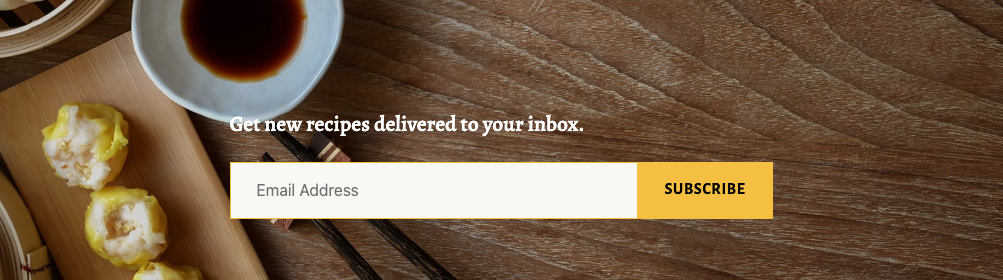
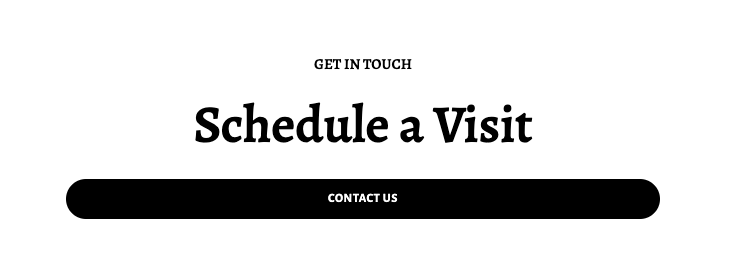

Een blokpatroon toevoegen:
- Klik op het + Blok-invoegpictogram en selecteer Patronen.

- Kies je categorie. De hierboven getoonde voorbeelden komen uit de categorie Call-to-action.
- Blader door de patronen en klik op een patroon om deze aan je pagina toe te voegen.
- Vervang de voorbeeldtekst door je eigen afbeelding.
Andere blokken die je toe kunt voegen aan je landingspagina zijn:
- Knopblok om bezoekers aan te moedigen om ergens op te klikken.
- Mailchimp-blok om inschrijving voor je mailinglist aan te moedigen.
- Omslagafbeeldingsblok voor grote bannerafbeeldingen.
- Media- en tekstblok om afbeeldingen en tekst naast elkaar te plaatsen.
- Kolommenblok om content in verschillende kolommen naast elkaar te plaatsen.
- Blok met pictogrammen voor social media om naar social media-profielen te linken.
Als je al je content hebt toegevoegd, controleer je deze om er zeker van te zijn dat alles gereed is en klik je vervolgens in de rechterbovenhoek op Updaten/Publiceren om je wijzigingen op te slaan.
Landingspagina’s laten vaak bepaalde elementen weg die doorgaans op standaardpagina’s van een website voorkomen, zoals het menu, de koptekst en de voettekst. Door deze elementen te verwijderen, blijft je landingspagina gericht op één enkel doel.
Als je deze elementen wilt verbergen, maak je een nieuwe template aan om te gebruiken voor je landingspagina’s. Terwijl je op hetzelfde scherm blijft waar je de pagina in de vorige stap hebt aangemaakt, voer je de volgende aanvullende stappen uit:
- Open de pagina-instellingen (zie afbeelding rechts).
- Klik op de naam van het template. Voor nieuwe pagina’s is dit standaard hetPagina-template.
- Maak een nieuwe template aan door op het template-pictogram met een + erop te klikken.
- Geef je nieuwe template een naam, zoals ‘Landingspagina’.
- Klik op Aanmaken.
- De template editor opent. Hier kun je een element van een template dat je gebruikt op je landingspagina wijzigen, toevoegen of verwijderen. In dit voorbeeld verwijderen we de koptekst en voettekst om de focus van de landingspagina op de andere content te leggen:
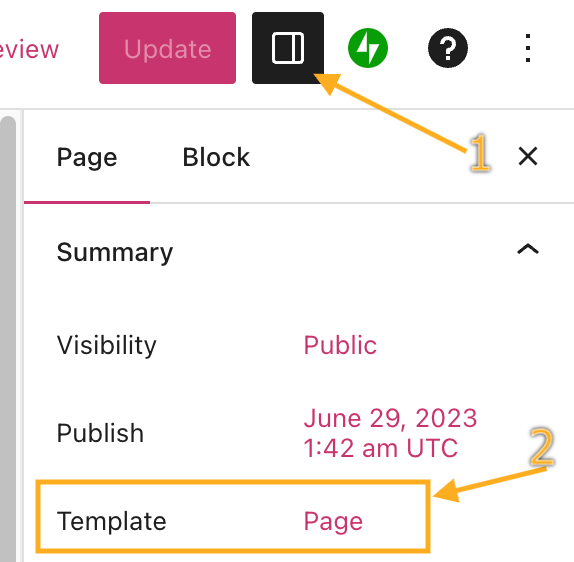
Nadat het volgen van stap 1 tot en met 3, is je landingspagina klaar en kun je de URL met de wereld te delen.
Misschien wil je de ladingspagina instellen als de homepage van je site, wat vaak wordt gedaan voor een website met één pagina. Bekijk de gids Stel de homepage in om te ontdekken hoe je een nieuwe landingspagina als de homepage van je site instelt.